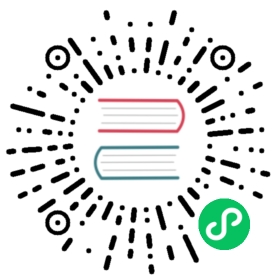测试与 CI/CD Pipeline 结合
上述文章中描述了如何使用 sonar 漏洞扫描, 单元测试,自动化测试,下面我们看下如何将这些节点都结合到现有的 CICD 流水线文件中
CI/CD Pipeline
进入应用列表,创建一个业务应用,仓库模式使用 系统内置仓库, git clone https://github.com/bzdgn/docker-spring-boot-java-web-service-example.git 把 demo 代码下载到本地再推送到内置仓库上(空项目会提示你如何推送)
然后到流水线栏目,选中分支后,新建默认流水线,如何图形界面编辑流水线可跳转 pipeline图形编辑

图形界面编辑后的 yml 结构如下,流水线如何文本编辑可跳转 pipeline文本编辑
version: "1.1"stages:- stage:- git-checkout:alias: git-checkout- stage:- buildpack:alias: backendparams:context: ${git-checkout}modules:- name: java-demopath: .- stage:- release:alias: releaseversion: "1.0"params:dice_yml: ${git-checkout}/dice.ymlreplacement_images:- ${backend}/pack-result- stage:- dice:alias: diceparams:release_id: ${release:OUTPUT:releaseID}
pipeline 编辑好后就可以点击新建流水线然后点击执行,如何执行 pipeline 可跳转: pipeline执行
增加 sonar 扫描节点

如图所示,点击图形界面的 + 号然后搜索 sonar 节点,填写好必填的字段 code_dir 和 language,code_dir 填写为 ${git-checkout}, git-checkout 为 git-checkout action 的 alias 声明的字段,
我这里是 java 项目 所以 language 这里填写 java, 其他的一些字段可以根据自己是否熟悉 sonar 进行配置,最后有个 use_platform_quality_gate 字段默认值是 true,代表使用 erda 平台的扫描规则,
具体规则配置可以到项目的 项目设置 下进行设置,具体文档可以跳转 sonar项目规则配置
增加了 sonar 扫描节点后的 yml 结构如下
version: "1.1"stages:- stage:- git-checkout:alias: git-checkout- stage:- sonar:alias: sonarversion: "1.0"params:code_dir: ${git-checkout}delete_project: truelanguage: java- stage:- buildpack:alias: backendparams:context: ${git-checkout}modules:- name: java-demopath: .- stage:- release:alias: releaseversion: "1.0"params:dice_yml: ${git-checkout}/dice.ymlreplacement_images:- ${backend}/pack-result- stage:- dice:alias: diceparams:release_id: ${release:OUTPUT:releaseID}
执行后在 应用 > 代码质量 > 质量报告 中将会看到代码扫描后的报告, sonar 节点详细使用和上报可跳转 质量报告
执行后在 应用 > 代码质量 > 问题列表 中查看代码异味的报告工单, sonar 节点详细使用和上报可跳转 问题列表
增加单元测试节点

同上,点击 + 号搜索并选中 unit-test, 然后填写关键字段 context,context 填写为 ${git-checkout}, git-checkout 为 git-checkout action 的 alias 声明的字段,如果不是 golang 语言其他非必填字段可以忽略
增加了 unit-test 单元测试节点后的 yml 结构如下
version: "1.1"stages:- stage:- git-checkout:alias: git-checkout- stage:- sonar:alias: sonarversion: "1.0"params:code_dir: ${git-checkout}delete_project: truelanguage: java- stage:- unit-test:alias: unit-testversion: "1.0"params:context: ${git-checkout}- stage:- buildpack:alias: backendparams:context: ${git-checkout}modules:- name: java-demopath: .- stage:- release:alias: releaseversion: "1.0"params:dice_yml: ${git-checkout}/dice.ymlreplacement_images:- ${backend}/pack-result- stage:- dice:alias: diceparams:release_id: ${release:OUTPUT:releaseID}
unit-test 执行完后,可以在 应用 -> 代码质量->执行列表 中查看单侧的结果, 单元测试节点详细使用和上报可跳转 单元测试
构建成功后增加自动化测试执行的节点
如果不了解自动化测试可以先去了解下自动化测试的文档 自动化测试
testscene-run(自动化测试场景执行)
testplan-run (自动化测试计划执行)
这2个节点可以让流水线去执行对应的场景和计划,从而可以打通接口测试流程。

选中 testscene-run(场景)或者 testplan-run(计划), 填写必填字段,下拉框选中对应的空间,场景集,场景,参数配置,下拉框中的数据都是自动化测试中的数据
填好自动化测试执行的 Action 后,等待服务启动完成后,这个 Action 会自动帮你使用填写好的参数配置去执行对应的计划或者场景,当接口用例没有 100% 执行通过,该节点就会失败,执行结果也可以到对应的场景的 执行历史 中查看